css旋转元素主要通过transform: rotate()属性实现,它允许你将元素围绕一个点(默认是元素的中心点)进行旋转。1. 要旋转一个元素,可以添加 transform: rotate(角度),例如:.element { transform: rotate(45deg); };2. 若要改变旋转中心点,可使用 transform-origin 属性,如:.element { transform-origin: top left; };3. 优化旋转动画性能的技巧包括:使用硬件加速(translatez(0) 或 backface-visibility: hidden)、避免过度旋转、使用 will-change 属性、减少重绘和重排、使用 requestanimationframe 控制动画、简化元素结构;4. 实现3d旋转效果需使用 rotatex()、rotatey()、rotatez() 函数,并结合 perspective 和 transform-style: preserve-3d;5. 鼠标悬停时的旋转可通过 :hover 伪类实现,配合 transition 添加平滑过渡,或用 JavaScript 动态控制旋转角度;6. 解决旋转后模糊问题的方法有:使用 backface-visibility: hidden、translatez(0)、调整 transform-origin、使用 svg、增加元素尺寸后再缩小显示、检查抗锯齿设置、使用 image-rendering: optimizequality;7. 将 css 旋转与 gsap 等动画库结合使用的优势包括更强大的控制、更复杂的动画效果、更好的性能、更简洁的代码,例如使用 gsap 可轻松创建循环旋转动画并精确控制缓动函数和播放状态。

CSS旋转元素主要通过transform: rotate()属性实现,它允许你将元素围绕一个点(默认是元素的中心点)进行旋转。这是一个非常实用的技巧,可以为网页增加动态和视觉吸引力。
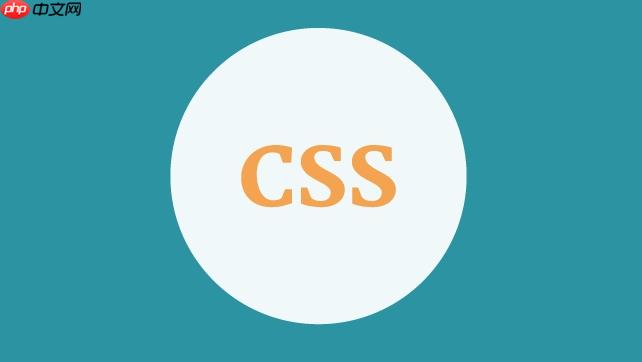
解决方案:
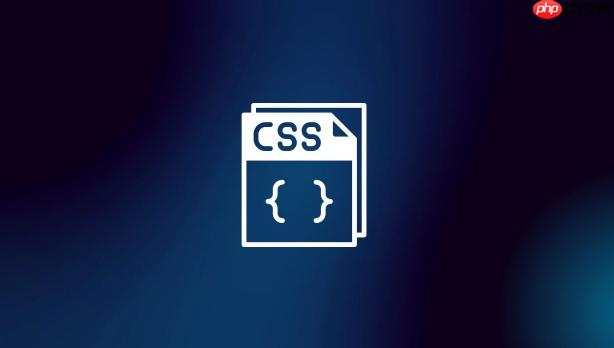
要旋转一个元素,你只需要简单地添加 transform: rotate(角度) 样式。角度可以使用 deg (度数)、rad (弧度)、grad (梯度) 或 turn (圈数) 单位。
立即学习“前端免费学习笔记(深入)”;
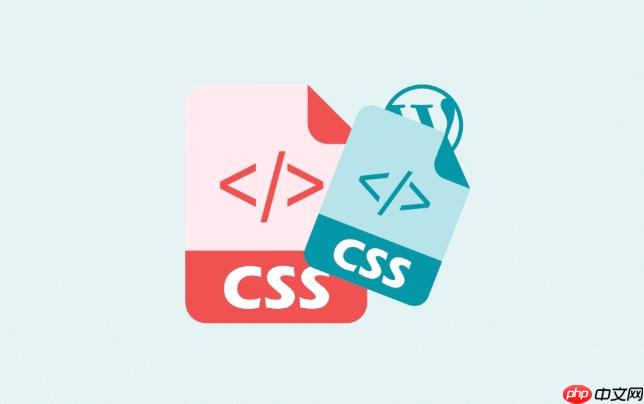
例如,要将一个元素旋转 45 度,你可以这样做:
.element { transform: rotate(45deg); }
如果你想改变旋转的中心点,可以使用 transform-origin 属性。例如,将旋转中心点设置为元素的左上角:
.element { transform: rotate(45deg); transform-origin: top left; }
transform-origin 接受两个值,分别代表水平和垂直方向的位置。可以使用像素值、百分比或关键字(如 top、bottom、left、right、center)。
CSS旋转动画性能优化有哪些技巧?
旋转动画的性能瓶颈通常在于浏览器需要不断地重新绘制元素。为了优化性能,可以考虑以下几点:
-
使用硬件加速: 确保旋转动画利用了硬件加速。通常,浏览器会自动尝试使用硬件加速,但有时候可能需要手动触发。一个常见的方法是添加 transform: translateZ(0) 或 backface-visibility: hidden 样式。这些样式通常可以强制浏览器使用硬件加速。
.element { transform: rotate(45deg); transform: translateZ(0); /* 强制硬件加速 */ } /* 或者 */ .element { transform: rotate(45deg); backface-visibility: hidden; /* 隐藏背面,也可能触发硬件加速 */ } -
避免过度旋转: 如果可能,尽量避免复杂的、需要频繁重新计算的旋转动画。简单的旋转通常比复杂的旋转性能更好。
-
使用 will-change 属性: will-change 属性可以提前通知浏览器元素将会发生变化,从而让浏览器提前做好优化准备。但是,要谨慎使用,过度使用可能会导致性能问题。
.element { will-change: transform; /* 告诉浏览器这个元素将会发生 transform 变化 */ } -
减少重绘和重排: 旋转动画可能会导致重绘和重排,这会消耗大量的计算资源。尽量减少其他可能导致重绘和重排的操作,例如频繁地修改元素的尺寸或位置。
-
使用 requestAnimationFrame: 如果你需要手动控制旋转动画,可以使用 requestAnimationFrame API。它可以确保动画在浏览器的下一次重绘之前执行,从而提高性能。
let angle = 0; const element = document.querySelector('.element'); function rotate() { angle += 1; element.style.transform = `rotate(${angle}deg)`; requestAnimationFrame(rotate); } requestAnimationFrame(rotate); -
简化元素结构: 复杂的元素结构可能会降低旋转动画的性能。尽量简化需要旋转的元素结构,减少需要重新绘制的区域。
如何实现3D旋转效果?
要实现 3D 旋转效果,你需要使用 transform 属性的 rotateX()、rotateY() 和 rotateZ() 函数。这些函数分别绕 X 轴、Y 轴和 Z 轴旋转元素。
例如,要将一个元素绕 X 轴旋转 45 度,绕 Y 轴旋转 30 度,你可以这样做:
.element { transform: rotateX(45deg) rotateY(30deg); }
为了更好地观察 3D 旋转效果,可以结合使用 perspective 属性。perspective 属性定义了观察者距离 3D 元素的距离,从而影响 3D 效果的强度。
.container { perspective: 800px; /* 定义观察者距离 */ } .element { transform: rotateX(45deg) rotateY(30deg); transform-style: preserve-3d; /* 重要:保持 3D 转换 */ }
注意,要使 3D 旋转生效,通常需要设置 transform-style: preserve-3d 属性,它告诉浏览器保持元素的 3D 转换。
如何实现鼠标悬停时的旋转效果?
要实现鼠标悬停时的旋转效果,可以使用 CSS 的 :hover 伪类。当鼠标悬停在元素上时,:hover 伪类会应用指定的样式。
例如,要让一个元素在鼠标悬停时旋转 90 度,你可以这样做:
.element { transition: transform 0.3s ease; /* 添加过渡效果,使旋转更平滑 */ } .element:hover { transform: rotate(90deg); }
transition 属性用于定义过渡效果,它可以让旋转过程更加平滑。transition 属性接受四个值:要过渡的属性、过渡的持续时间、过渡的缓动函数和过渡的延迟时间。
你还可以使用 JavaScript 来实现更复杂的鼠标悬停旋转效果。例如,你可以根据鼠标的位置来动态地改变旋转角度。
如何解决旋转后元素模糊的问题?
旋转后元素模糊通常是由于浏览器在渲染旋转后的元素时,没有进行足够的抗锯齿处理。以下是一些解决这个问题的方法:
-
使用 backface-visibility: hidden: 这个属性可以隐藏元素的背面,有时候可以减少模糊。
.element { transform: rotate(45deg); backface-visibility: hidden; } -
使用 translateZ(0): 强制浏览器使用硬件加速,可以提高渲染质量。
.element { transform: rotate(45deg); transform: translateZ(0); } -
调整 transform-origin: 尝试调整旋转中心点,有时候可以减少模糊。
-
使用 SVG: 如果你需要旋转的元素是简单的图形,可以考虑使用 SVG。SVG 矢量图形在旋转时通常比位图图形更清晰。
-
增加元素的尺寸: 增加元素的尺寸,然后再缩小显示,可以提高渲染质量。
-
检查是否开启了抗锯齿: 确保你的浏览器或操作系统开启了抗锯齿功能。
-
使用 image-rendering: optimizeQuality;: 虽然兼容性可能存在问题,但这个css属性可以尝试优化图像渲染质量。
.element { image-rendering: optimizeQuality; }
CSS旋转与动画库(如GSAP)结合使用有哪些优势?
将 CSS 旋转与动画库(如 GSAP)结合使用,可以带来以下优势:
-
更强大的控制: GSAP 提供了更强大的动画控制能力,例如可以精确地控制动画的缓动函数、延迟时间和持续时间。
-
更复杂的动画效果: GSAP 可以轻松地创建复杂的动画效果,例如序列动画、路径动画和滚动触发动画。
-
更好的性能: GSAP 经过了优化,可以提供更好的动画性能。
-
更简洁的代码: GSAP 可以简化动画代码,使代码更易于阅读和维护。
例如,使用 GSAP 实现一个简单的旋转动画:
gsap.to(".element", { duration: 1, // 动画持续时间为 1 秒 rotation: 360, // 旋转 360 度 ease: "power2.inOut", // 使用 power2.inOut 缓动函数 repeat: -1, // 无限循环 });
这段代码可以让 .element 元素无限循环地旋转 360 度,并使用 power2.inOut 缓动函数。
GSAP 还提供了许多其他有用的功能,例如可以控制动画的播放、暂停和停止,可以监听动画的事件,可以创建时间线等。



















